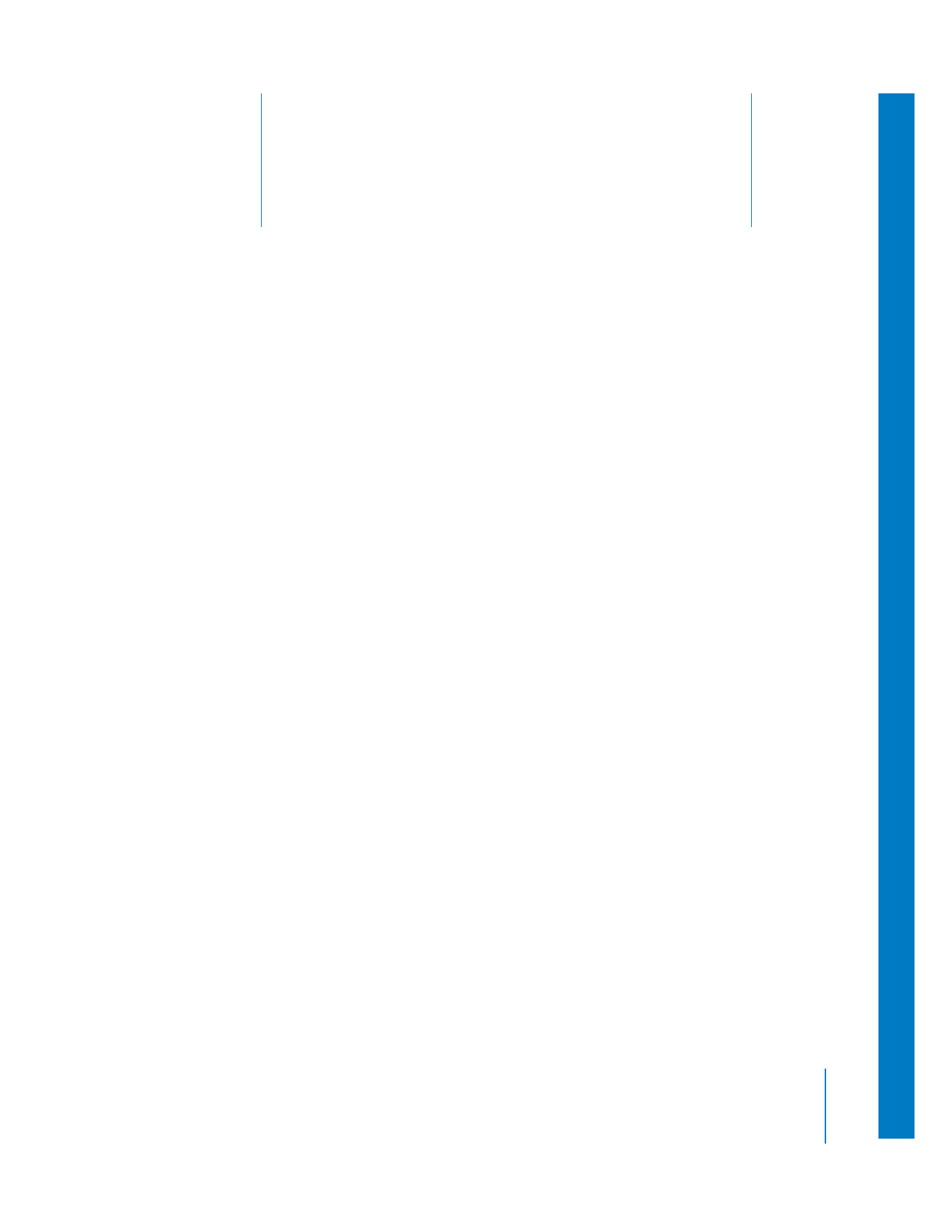
」を開く
ときは、最後に終了したときに使われていた設定とビデオ規格および
DVD
規格が使用されます。
参考:この ダイアログ での選択は、不 変ではあり ません。すべて の選択は、「
DVD
Studio
Pro
」の
「環境設定」で変更可能であり、設定については「ウインドウ」メニューでも変更することができます。
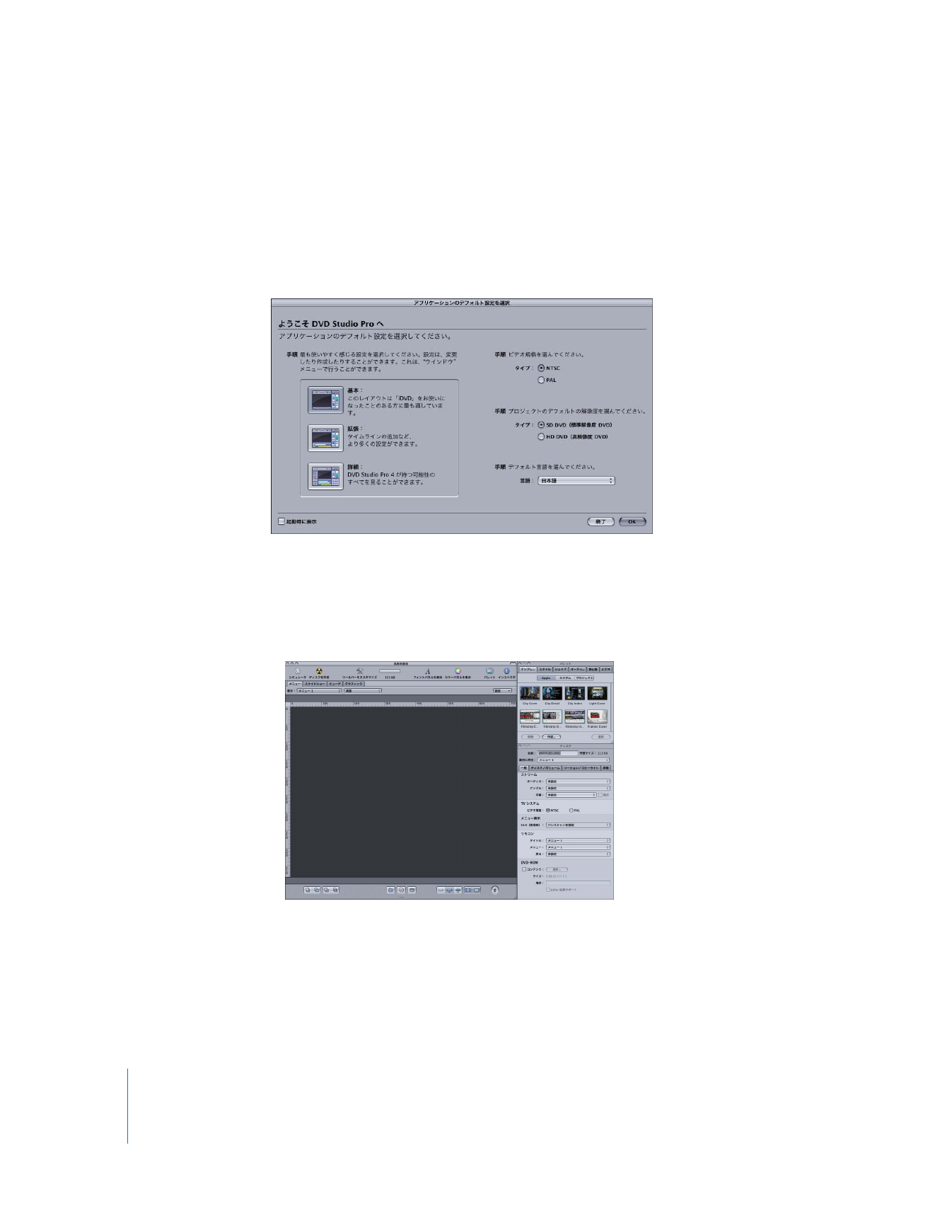
110
第
3
章
プロジェクトを開始する
「
DVD
Studio
Pro
」を初めて開くには:
1
コンピュータを起動します。
2
「
DVD
Studio
Pro
」アイコン(「アプリケーション」フォルダにある)をダブルクリックしてアプリ
ケーションを開きます。
「アプリケーションのデフォルト設定を選択」ダイアログが開きます。
3
目的に最も適した設定を選びます。
Â
基本:「
DVD
Studio
Pro
」に用意されているテンプレートとスタイルを使用し、素材をドラッグ
&
ドロップしてプロジェクトを作成したい場合は、この設定を使用します。この設定は、
「
iDVD
」に
詳しいユーザおよび初めて
DVD
を作成するユーザ向けです。
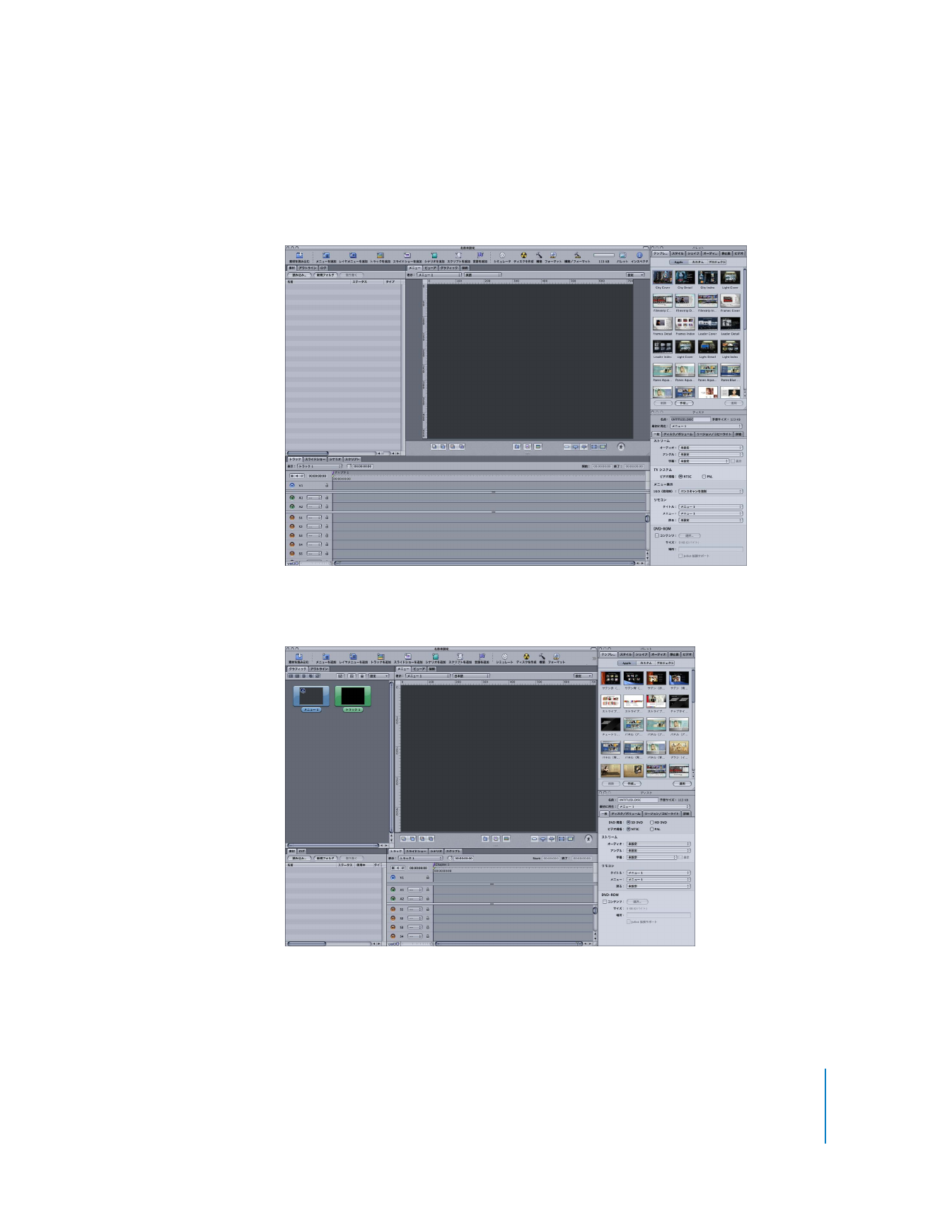
第
3
章
プロジェクトを開始する
111
Â
拡張:
DVD
の作成プロセ スに詳しく、
「
DVD
Studio
Pro
」の より多くの機能を簡単に 使用したい
場合は、この設定を使用し ます。拡張設 定では
3
つのパネルが表示され 、より多くの タブおよび
インスペクタ を使用することができま す。
Â
詳細:この設 定を使用する と、「
DVD
Studio
Pro
」の すべての機能が 使用できます。複 雑なタイ
トルをオーサリングする場合は、この設定を使用します。
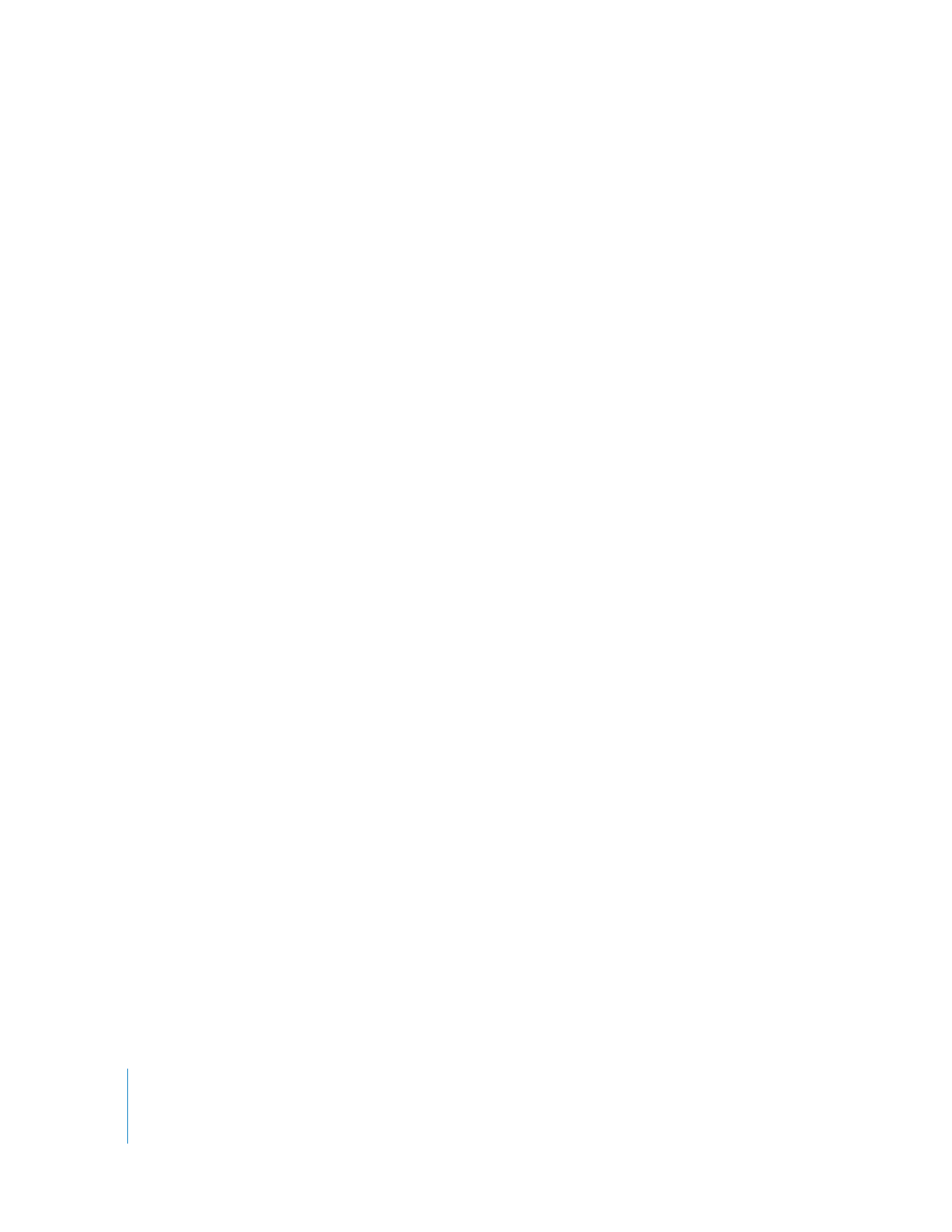
112
第
3
章
プロジェクトを開始する
参考:一度「
DVD
Studio
Pro
」を開くと、この
3
種類の設定から特定のモニタに適したものを選択
することが できます。さらに、自分で設 定を作成して保存す ることもできます。設 定の選択、作成
および保存についての詳細は、
139
ページの「
インターフェイスを設定する
」を参照してください。
4
プロジェクトに使用するビデオ規格(
NTSC
または
PAL
)を選択します。どちらの規格を使用すれば
よいか不明な場合は、
133
ページの「
世界のビデオ規格
」を参照してください。
5
標準精細度
DVD
(
SD DVD
)または高精細度
DVD
(
HD DVD
)のうち、プロジェクトで使用するデ
フォルトの解像度を選択します。
6
プロジェクトのデフォルト言語を選択します。
7
「起動時に表示」チェックボックス を選択すると、「
DVD
Studio
Pro
」を開くたびにこのダイアログ
が表示されます。
8
「
OK
」をクリックして選択を確定し、続けて「
DVD
Studio
Pro
」を開きます。
選択した設定およびデフォルトを使用した、名称未設定のプロジェクトが開きます。
パネ ルの 使い 方、タブの その ウイ ンド ウ内へ の切 り取 り、お よび ツー ルバ ーの設 定に つい ては、
137
ページの第
4
章「
DVD
Studio
Pro
のインターフェイス
」を参照してください。
「
DVD
Studio
Pro